
时间:2024-03-27 09:43:51作者:来源:人气:我要评论(0)
如果我们在某台计算机开启了远程桌面连接功能后,就可以在网络的另一端控制这台计算机了,很多用户不知道怎么开启win11家庭版的远程桌面功能,首先我们要安装一个远程桌面的软件,安装后打开设置选项,点击入站规则,新建一个端口规则,选择允许连接选项,再开启remote desktop services服务就可以咯。
win11家庭版开启远程桌面教程
1、首先需要先下载安装RDP Wrapper Library这款远程桌面的软件,进入设置左边的“隐私和安全性”
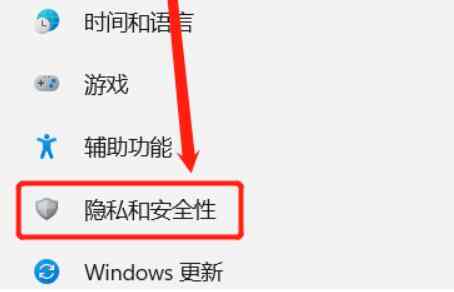
2、打开Windows防火墙,点开左边的“高级设置”,点击左上角“入站规则”
3、点击右边的“新建规则”,创建一个“端口”规则
4、再选择“TCP”,选择“特定本地端口3389”,选择“允许连接”,进入下一步
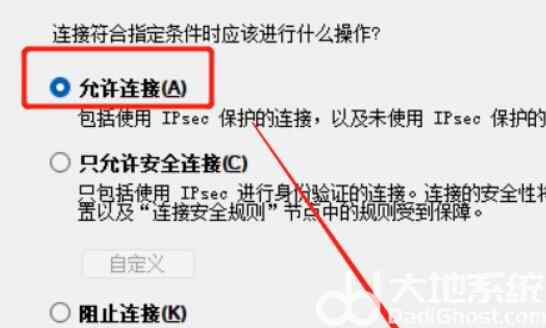
5、设置保持默认即可,创建防火墙规则后,右键此电脑,打开“管理”
6、再进入左边栏的“服务”列表,开启其中的“remote desktop services”服务即可
相关阅读 win11默认浏览器设置在哪里 win11默认浏览器怎么设置 win11蓝牙图标不显示怎么办 win11蓝牙图标不见了怎么办 win11alt+tab切换不了界面什么原因 win11alt+tab切换不了界面怎么解决 win11怎么改用本地账户登录 win11改用本地账户登录方法介绍 win11打开游戏就弹出ms-gamingoverlay怎么办 win11打开游戏就弹出ms解决办法 win11程序和功能在哪里 win11程序和功能位置介绍 win11未能启动虚拟机怎么办 win11未能启动虚拟机解决方案 win11阻止软件安装怎么办 win11阻止软件安装怎么解除方法介绍 win11面部识别不可用怎么办 win11面部识别不可用解决方法 win11不能拖拽图片到软件怎么办 win11不能拖拽图片到软件解决办法
热门文章
 win10双屏独立显示一个玩游戏,一个看视频方法
win10双屏独立显示一个玩游戏,一个看视频方法
 Win10电视直播软件推荐:Hello, TV使用教程技巧
Win10电视直播软件推荐:Hello, TV使用教程技巧
 win10packages文件夹可以删除吗 win10packages文件夹怎么删除
win10packages文件夹可以删除吗 win10packages文件夹怎么删除
 win10怎么设置系统默认编码为utf-8 win10设置系统默认编码为utf-8方法介绍
win10怎么设置系统默认编码为utf-8 win10设置系统默认编码为utf-8方法介绍
最新文章
人气排行